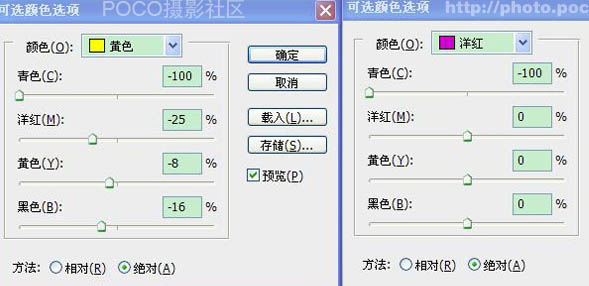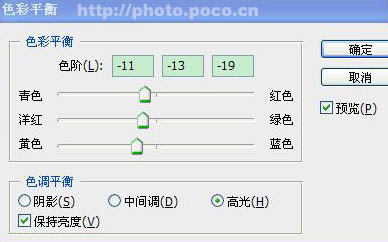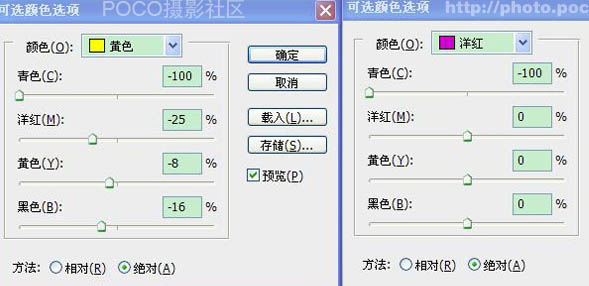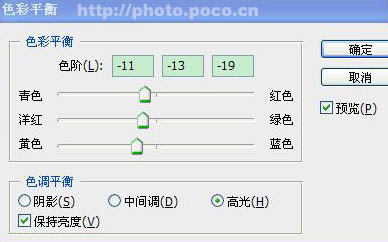在这个颜值当道,屌丝闪边的时代,拼不过颜值拼内涵,只有知识丰富才能提升一个人的内在气质和修养,所谓人丑就要多学习,今天图老师给大家分享简单两步调出情侣照片漂亮的阳光色,希望可以对大家能有小小的帮助。
人物照片调色不一定需要繁琐的过程,关键是要能够控制好色调,做到应用自如。这样即使用简单的步骤也能调出非常惊人的效果。
原图
最终效果
1、打开原图,按ctrl+j复制一层(养成不在原图上修改的好习惯,预防无法回到最初效果的情况),磨皮、液化(步骤省略)。 2、复制图层,使用可选颜色,把照片整体向暖色调调整,主要是红与黄的调整(参数视照片而定),如下图:

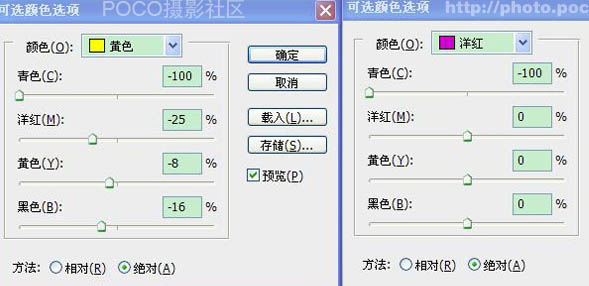

(本文来源于图老师网站,更多请访问http://m.tulaoshi.com/psxpcl/)3、新建一层,ctrl+shift+Alt+E盖印图层,使用色彩平衡进一步调整(参数视照片而定):
(本文来源于图老师网站,更多请访问http://m.tulaoshi.com/psxpcl/)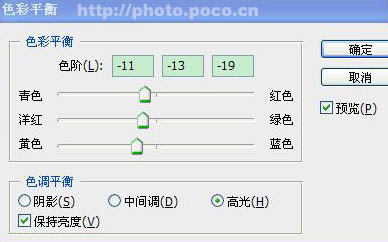

4、确定后合并图层,完成最终效果。